发布日期:2012-06-13 作者:深度win7系统 来源:http://www.win7sj.com
相信许多win10专业版网友都会使用磁盘清理功能类清理系统盘的垃圾文件,可是有些网友在清理c盘时,出现了windows磁盘空间清理管理器已停止工作的情况,导致无法完成清理,碰到这种问题该怎样办呢?下面由小编给我们详解win10出现windows磁盘空间清理管理器已停止工作怎样办。
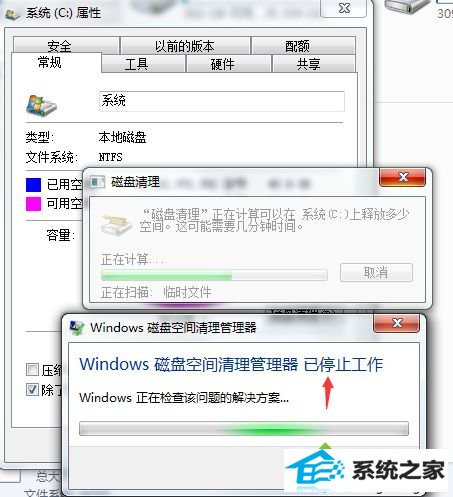
办法/步骤:
1、按下“win + R”快捷键打开运行,写入“cmd”并打开确定进入命令提示符;
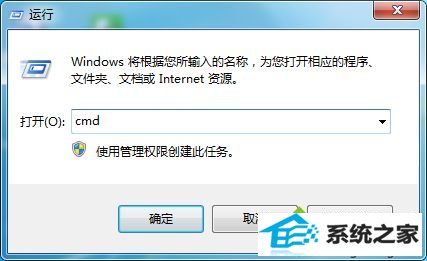
2、然后写入“sfc /scannow”,按下回车键执行;

3、等待扫描完成后会开始自动修复系统受损组件,但是修复后需要重启计算机才能生效;

4、修复后尝试能否正常使用粗盘清理功能,若为题依旧继续往下看;
5、在其他正常的计算机中,进入“C:\windows\system32”目录,将“ntdll.dll”文件拷贝到出问题的电脑中;
6、打开命令提示符,分别执行“for %1 in (%windir%\system32\*.dll) do regsvr32.exe /s %1”和“for %1 in (%windir%\system32\*.ocx) do regsvr32.exe /s %1”,执行成功后重启电脑。
以上就是win10出现windows磁盘空间清理管理器已停止工作怎样办,按照上述办法修复后就可以正常使用磁盘清理了。
本站发布的系统与软件仅为个人学习测试使用,不得用于任何商业用途,否则后果自负,请支持购买微软正版软件!
Copyright @ 2020 深度win7系统版权所有